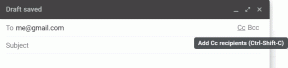Wi-Fi Giriş Sayfasının iPhone'da Gösterilmemesini Düzeltmenin En İyi 8 Yolu
Çeşitli / / August 13, 2022
Herkese açık Wi-Fi ağları her yerde var olmuşlardır. Onları kafelerde, otellerde, havaalanlarında ve diğer halka açık yerlerde görürsünüz. Çoğu halka açık Wi-Fi ağının kullanımı ücretsiz olsa da, kimlik bilgilerinizle ilk giriş yapmanız gerekir. Bir otelde kalırken adınız, e-posta kimliğiniz veya oda numaranız istenebilir. Kullanmak için bu verilerin bir kısmını otelin veya halka açık Wi-Fi ağının giriş sayfasına girmeniz gerekir.

Ancak, oturum açma sayfası bazen iPhone'unuzda görünmeyebilir. Yani, Wi-Fi ağını kullanamazsınız. Neyse ki, bunu kolayca düzeltebilir ve halka açık Wi-Fi ağına erişebilirsiniz. İşte iPhone'unuzda gösterilmeyen Wi-Fi giriş sayfasını düzeltmenin en iyi yolları.
1. Ağı Unutun ve Yeniden Bağlayın
Bazen, bu gibi sorunların çözümü hayal ettiğinizden daha basittir. iPhone'unuz bir Wi-Fi ağına bağlıysa ve oturum açma sayfası görünmüyorsa, yeniden bağlanabilmek için ağı unutmayı deneyin. İşte bunu nasıl yapacağınız.
Aşama 1: iPhone'unuzda Ayarlar uygulamasını açın.

Adım 2: Wi-Fi seçeneğini seçin.

Aşama 3: Bağlı olduğunuz ağın yanındaki 'i' düğmesine dokunun.
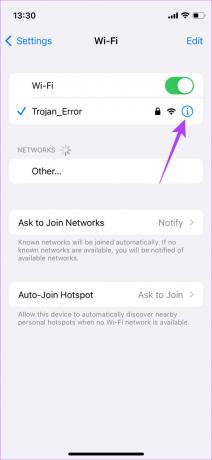
4. Adım: En üstteki Bu Ağı Unut seçeneğini seçin.
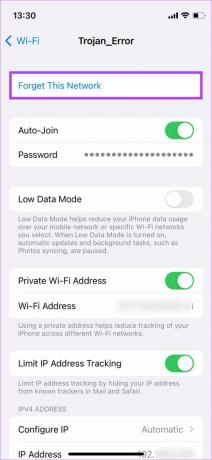
Bu, telefonunuzu Wi-Fi şebekesinden ayıracaktır. Bundan sonra, birkaç saniye bekleyin ve bağlanmak için Wi-Fi ağına tekrar dokunun.
2. Wi-Fi Ağı için Otomatik Katılmayı Devre Dışı Bırak
iPhone'unuz daha önce kullandığınız bir Wi-Fi ağına otomatik olarak bağlanırsa, oturum açma sayfası yüklenmeyebilir. Bu nedenle, ağa manuel olarak bağlandığınızdan ve oturum açma sayfasını tetiklediğinizden emin olmak için Otomatik Katıl geçişini devre dışı bırakın.
Aşama 1: iPhone'unuzda Ayarlar uygulamasını açın.

Adım 2: Wi-Fi seçeneğini seçin.

Aşama 3: Bağlı olduğunuz ağın yanındaki 'i' düğmesine dokunun.
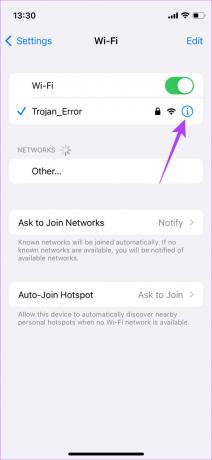
4. Adım: Şimdi, Otomatik Katıl'ın yanındaki geçişi devre dışı bırakın.
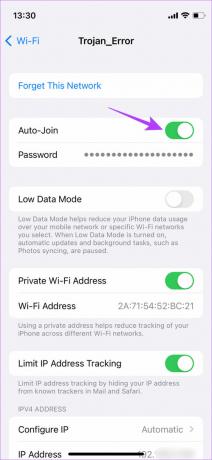
Wi-Fi ağına manuel olarak bağlanın ve oturum açma sayfasının görünüp görünmediğine bakın.
3. Wi-Fi Ağı Kapsamında Olduğunuzdan Emin Olun
Bazen, zayıf Wi-Fi sinyal gücü, ağ bağlantınız muhtemelen kararsız olduğundan giriş sayfasının yüklenmemesine neden olabilir. Bu nedenle, en iyi bağlantı için Wi-Fi aralığında olduğunuzdan emin olun. Bir oteldeyseniz, ideal olarak odanızın içindeki en iyi ağı almalısınız. Lobideyseniz ve giriş sayfası görünmüyorsa, ağ kapsama alanı dışında olabilirsiniz.

Tipik olarak, bir Wi-Fi ağındaki 5 GHz frekans bandı daha küçük bir kapsama alanına sahiptir. Yani 5GHz bandını kullanıyorsanız yönlendiriciye yaklaşın. Alternatif olarak, varsa bir 2,4 GHz ağa katılmayı da deneyebilirsiniz.
4. iPhone'u Yeniden Başlatmaya Zorlayın
Bazen basit bir yeniden başlatmaya zorla iPhone'unuzdaki donanım veya yazılım olsun, birçok sorunu çözebilir. Bir ağa bağlandığınızda oturum açma sayfasının görünüp görünmediğini görmek için iPhone'unuzu yeniden başlatmaya zorlamayı deneyin.
iPhone 6s veya altı için:
Ana Ekran düğmesini ve Güç düğmesini aynı anda basılı tutun. Ekranda Apple logosunu gördüğünüzde bırakın.
iPhone 7 için:
Sesi kısma tuşunu ve Güç düğmesini basılı tutun. Ekranda Apple logosunu gördüğünüzde bırakın.
iPhone 8 ve üstü için:
Sesi açma tuşuna basıp bırakın, Sesi kısma tuşuna basıp bırakın ve ardından ekranda Apple logosunu görene kadar Yan/Güç düğmesini basılı tutun.
5. Varsayılan Tarayıcıyı Safari Olarak Değiştirin
Wi-Fi ağıyla değil, iPhone'unuzdaki tarayıcıyla ilgili bir sorun olabilir. Google Chrome ile işler yolunda gitmezse, varsayılan uygulama iPhone'unuzda gezinmek için Safari olarak değiştirin. İşte nasıl yapılacağı.
Aşama 1: iPhone'unuzda Ayarlar uygulamasını açın.

Adım 2: Varsayılan tarayıcınız olarak ayarladığınız uygulamayı bulana kadar aşağı kaydırın. Bizim durumumuzda, bu Chrome. üzerine dokunun.

Aşama 3: Varsayılan Tarayıcı uygulaması seçeneğini seçin.
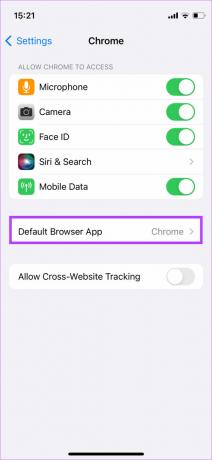
4. Adım: Varsayılan tarayıcıyı değiştirmek için Safari'yi seçin.

Ağa bir kez daha bağlanın ve Safari'de giriş sayfası açılır penceresini görmelisiniz.
6. Safari'de bir Web sayfası açın
Varsayılan tarayıcıyı değiştirmek yardımcı olmadıysa Safari'yi açın. Seçtiğiniz bir web sayfasını ziyaret edin, giriş sayfası görünecektir. İşte yapmanız gerekenler.
Aşama 1: iPhone'unuzda Safari uygulamasını açın.

Adım 2: Adres çubuğuna rastgele bir web sayfası URL'si girin.
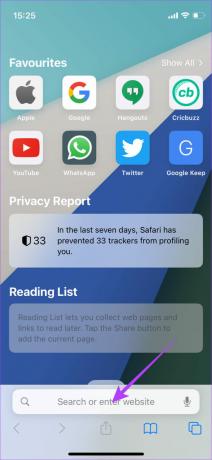
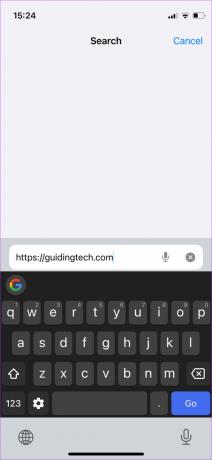
Aşama 3: Klavyenizdeki Git tuşuna basın.

Bu, sizin için görünmesi için giriş sayfasını açacaktır.
7. VPN'yi devre dışı bırak
Birkaç kez, bir VPN iPhone'unuzdaki internet etkinliklerinin düzgün çalışmasına engel olabilir. Bir VPN konumunuzu değiştirdiğinden, Wi-Fi ağı size giriş sayfasını göstermeyebilir. iPhone'unuzda bir VPN kullanıyorsanız, Wi-Fi ağına bağlanmayı denemeden önce onu kapatın.
Aşama 1: iPhone'unuzda Ayarlar uygulamasını açın.

Adım 2: VPN seçeneğine gidin.
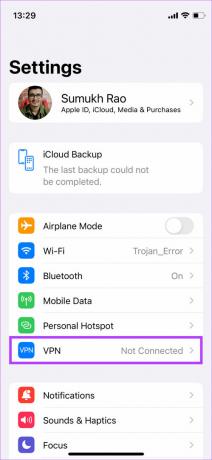
Aşama 3: Üstteki geçişi kapatın.
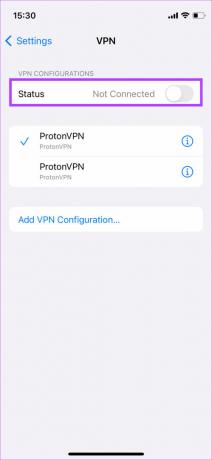
Ağa giriş yaptıktan sonra, tekrar açabilirsiniz.
8. Ağ Ayarları Sıfırlama
Yukarıdaki çözümlerden hiçbiri, iPhone'unuzda Wi-Fi oturum açma sayfasının görünmemesi sorununu çözmezse, şunu deneyin: ağ ayarlarını sıfırlama. Bu, bu soruna neden olabilecek herhangi bir ağ ayarının geçersiz kılınmasını sağlayacaktır. İşte aynı şeyi nasıl yapabileceğiniz.
Aşama 1: iPhone'unuzda Ayarlar uygulamasını açın.

Adım 2: Genel sekmesine gidin.
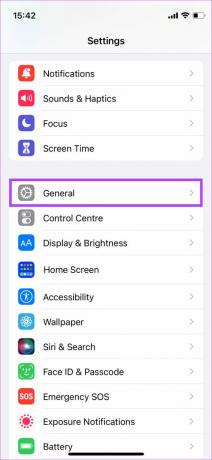
Aşama 3: 'iPhone'u Aktar veya Sıfırla'yı seçmek için aşağı kaydırın.
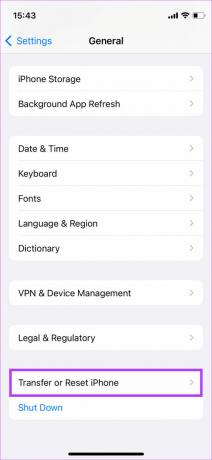
4. Adım: Sıfırla seçeneğini seçin.

Adım 5: Ağ Ayarlarını Sıfırla üzerine dokunun.
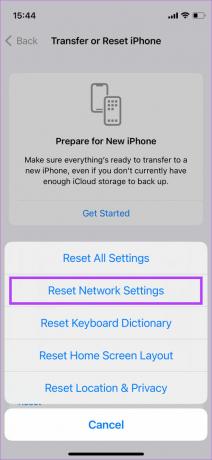
6. Adım: Parolanızı girin, iPhone'unuzdaki ağ ayarları sıfırlanacaktır.

Wi-Fi ağına tekrar bağlanın ve giriş ekranının göründüğünü görmelisiniz.
Hıçkırık Olmadan Bağlantıda Kalın
Neden biri ücretsiz bir Wi-Fi ağını kaçırmak istesin ki, değil mi? Ancak, giriş sayfası görünmediği için giriş yapamıyorsanız, adımları izleyin ve gitmeniz iyi olur.
Son güncelleme 12 Ağustos 2022
Yukarıdaki makale, Guiding Tech'i desteklemeye yardımcı olan bağlı kuruluş bağlantıları içerebilir. Ancak, editoryal bütünlüğümüzü etkilemez. İçerik tarafsız ve özgün kalır.